
- •Digitals
- •Содержание
- •Введение
- •Кому адресована эта книга
- •Организация книги
- •Системные требования
- •Соглашения, принятые в данной книге
- •Вопросы и пожелания
- •Благодарности
- •Об авторе
- •Глава 1. Установка и обновление
- •Приобретение Digitals
- •Версии программы
- •Виды лицензий
- •Установка Digitals
- •Установка из Интернет
- •Электронный ключ защиты
- •Проверка установки
- •Установка сервера лицензий
- •Получение лицензии из локальной сети
- •Обновление Digitals
- •Обновление вручную
- •Обновление лицензии
- •Работа в демонстрационном режиме
- •Несколько версий на одном компьютере
- •Что в программной папке?
- •Глава 2. Краткий обзор интерфейса
- •Запуск Digitals
- •Запуск нескольких копий программы
- •Настройка языка интерфейса
- •Главное окно
- •Заголовок программы
- •Главное меню
- •Главная панель инструментов
- •Закладки открытых карт
- •Рабочее окно карты
- •Контекстное меню
- •Боковые панели инструментов
- •Строка статуса
- •Главное окно в режиме стерео
- •Использование боковой колонки
- •Получение помощи
- •Когда ничего не работает
- •Глава 3. Быстрый старт
- •Постановка задачи
- •Урок 1. Расчет полевой съемки
- •Урок 2. Привязываем растровую подложку
- •Урок 3. Составляем топографический план
- •Урок 4. Создаем обменный файл
- •Урок 5. Готовим документы
- •Подводим итоги
- •Глава 4. Основы работы с картой
- •Создание карты
- •Открытие и сохранение карт
- •Открытие перетаскиванием
- •Список “Избранное”
- •Автоматическое сохранение карт
- •Шаблоны карт
- •Создание собственных шаблонов
- •Установка свойств карты
- •Масштаб
- •Рамка
- •Система координат
- •Точность карты
- •Точность координат
- •Графическая точность
- •Ограничение доступа к карте
- •Режимы просмотра карты
- •Режим показа центров
- •Специальные режимы просмотра
- •Дополнительные настройки отображения
- •Управление рабочим окном карты
- •Навигатор
- •Глава 5. Сбор и правка объектов
- •Общие понятия
- •Захват точки
- •Точность захвата
- •Захват с клавиатуры
- •Пометка объекта
- •Особенности пометки нескольких объектов
- •Слои и их статус
- •Быстрое изменение статуса слоя
- •Параметры объекта
- •Отмена и повтор операций
- •Сбор
- •Выбор активного слоя
- •Избранные слои
- •Выбор слоя по образцу
- •Выбор из окна статуса слоев
- •Выбор шаблона сбора
- •Установка режима высоты
- •Порядок сбора
- •Дополнительные возможности при сборе
- •Особенности сбора объектов с разрывом
- •Настройки режима Сбор
- •Применение навигатора в процессе сбора
- •Режимы конструирования
- •Сбор по координатам
- •Новый объект
- •Вставка из буфера обмена
- •Правка
- •Манипулирование объектами в целом
- •Удаление объектов
- •Работа с буфером обмена
- •Правила вставки объектов
- •Специальная вставка
- •Перемещение объекта
- •Изменение порядка отрисовки
- •Изменение слоя объекта
- •Работа с точками (узлами)
- •Применение “горячих клавиш” при работе с узлами и линиями
- •Дополнительные возможности при перемещении узлов
- •Особенности работы с точечными объектами
- •Маркирование точек и линий
- •Окно свойств линии
- •Перемещение маркированной линии
- •Окно свойств объекта
- •Изменение координат объекта
- •Инструменты редактирования
- •Контекстное меню точки (узла)
- •Панель Правка
- •Меню Правка
- •Меню Сервис и прочие возможности
- •Инфо
- •Быстрое назначение параметров слою
- •Заполнение параметров
- •Копирование и вставка значений параметров
- •Копирование перетаскиванием
- •Специальная вставка
- •Шаблоны заполнения
- •Калькулятор
- •Фиксированные и производные параметры
- •Делаем карту плоской
- •Автоматизация заполнения параметров и выноса подписей
- •Поиск и замена
- •Поиск по списку
- •Поиск по содержимому нескольких параметров
- •Дополнительные возможности поиска
- •Замена значений
- •Инструмент Автоинфо
- •Вынос подписей
- •Быстрый вынос
- •Менеджер подписей
- •Манипулирование подписями в рабочем окне карты
- •Контекстное меню подписи
- •HTML-подписи
- •Особенности работы в режиме стерео
- •Глава 6. Классификатор
- •Устройство карты
- •Слои
- •Список слоев
- •Контекстное меню слоя
- •Режим редактирования имен
- •Порядок слоев
- •Фиксированные слои
- •Слой по умолчанию
- •Фильтрация списка
- •Поиск в списке слоев
- •Загрузка и сохранение списка
- •Тип слоя
- •Атрибуты отображения
- •Атрибуты линии
- •Атрибуты заливки
- •Атрибуты шрифта
- •Назначение условного знака слою
- •Назначение параметров слою
- •Группа слоя
- •Статус слоя
- •Диапазон видимости
- •Шаблон сбора
- •Сервисные операции
- •Параметры
- •Список параметров
- •Фиксированные параметры
- •Тип параметра
- •Атрибуты отображения
- •Атрибуты линии
- •Атрибуты заливки
- •Атрибуты шрифта
- •Назначение условного знака параметру
- •Условный знак, зависящий от содержимого параметра
- •Производные параметры
- •Функции в производных параметрах
- •Маска параметра
- •Маски форматирования
- •Маски правил проверки и форм ввода
- •Статус параметра
- •Библиотека условных знаков
- •Работа с каталогом знаков
- •Операции с буфером обмена
- •Создание и редактирование знака
- •Размер знака
- •Точка привязки знака
- •Тип знака
- •Рисование элементов знака
- •Пометка элементов знака
- •Изменение формы и положения элементов
- •Атрибуты отображения
- •Группировка элементов
- •Цепочки знаков
- •Сохранение библиотеки во внешний файл
- •Глава 7. Работа с картой (продолжение)
- •Группировка объектов
- •Манипулирование группами в целом
- •Манипулирование содержимым группы
- •Пометка объектов входящих в группу
- •Просмотр и редактирование объектов
- •Отображение групп в рабочем окне карты
- •Построения в карте
- •Засечки
- •Вынос в натуру
- •Преобразование объектов
- •Разворот объекта(ов)
- •Особенности поворота точечных объектов
- •Заполнение контуров точечными значками
- •Блоки
- •Порядок создания
- •Вставка блока в карту
- •Инструменты, применимые к карте в целом
- •Вставка внешних данных в карту
- •Обрезка и выравнивание карты
- •Разворот карты
- •Генерализация
- •Сводка, сшивка и другие сервисные операции
- •Статистика карты
- •Оформление карты
- •Зарамочное оформление на базе шаблона
- •Создание шаблона
- •Вставка шаблона
- •Вставка номенклатурной рамки
- •Вставка легенды
- •Сетка координат
- •Разбивка карты на листы
- •Вставка таблиц
- •Редактирование таблиц
- •Переопределение слоев и тематические виды
- •Переопределение слоев
- •Создание тематического вида
- •Проверка качества карты
- •Контроль узлов
- •Анализ карты в панели Список
- •Проверка типа и вложенности объектов
- •Навигация по дереву
- •Визуальный контроль совпадения узлов
- •Меню Карта > Проверка
- •Сравнение карт
- •Подсистема контроля карт
- •Выбор сценария для контроля карты
- •Процесс контроля
- •Написание собственного сценария
- •Пример сценария
- •Глава 8. Работа с растрами
- •Общие понятия
- •Типы растровых материалов
- •Характеристики растра
- •Форматы растров
- •Какой формат выбрать?
- •Ориентирование растров
- •Полиномиальное ориентирование
- •Назначение растру системы координат
- •Аэросъемка, спутниковые снимки и прочие виды съемок
- •Где хранится геопривязка?
- •Другие форматы геопривязки
- •Порядок поиска геопривязки
- •Работа с архивом элементов ориентирования
- •Использование растра в качестве подложки
- •Режим стерео
- •Особенности работы со снимками 3-DAS-1
- •Коррекция тона
- •Просмотр свойств открытых растров
- •Растрово-векторные карты
- •Вставка растров
- •Из буфера обмена
- •Из файла
- •Вставка по ссылке
- •Совмещенный режим
- •Манипулирование растровым объектом в карте
- •Маскировка части растра
- •Автоматическая маскировка при вставке
- •Коррекция тона
- •Полупрозрачность
- •Трансформирование растров
- •Трансформирование карт
- •Пошаговое трансформирование
- •Пакетное трансформирование группы планшетов
- •Создание ортофото
- •Трансформирование растров в другую систему координат
- •Использование картографических сервисов Интернет
- •Уточнение места положения загруженных растров
- •Получение атрибутов объектов из некоторых типов карт
- •Дополнительные сведения
- •Глава 9. Cистема координат карты
- •Общие понятия
- •Государственная система координат Украины
- •Пересчет по связующим точкам
- •Округление координат карты
- •Графический способ указания связующих точек
- •Применение датумов
- •Автоматический пересчет координат
- •Встроенные датумы
- •Специализированные датумы
- •Описание датума
- •Как работает пересчет координат
- •Особенности пересчета высот
- •Использование полиномиальной коррекции для связи устаревших систем с УСК2000
- •Пример использования
- •Работа с географическими координатами
- •Вставка из буфера обмена
- •Пересчет в / из
- •Глава 10. Работа с ЦМР
- •Общие понятия
- •Триангуляционная сеть (TIN)
- •Сетка ЦМР
- •Создание сетки
- •Автоматическое создание
- •Создание для всего блока
- •Создание из существующих объектов
- •Комбинированный способ
- •Ручное измерение сетки
- •Редактирование сетки
- •Изменение конфигурации сетки
- •Изменение высоты узлов
- •Дополнительные настройки режима измерения ЦМР
- •Коррекция высот сетки в целом
- •Специальные возможности
- •Преобразование в пикеты
- •Построение горизонталей
- •Переприсвоение высот
- •Линейное переприсвоение высот
- •Трехмерное отображение карты
- •Введение в 3D-моделирование
- •Профиль, сечение, объем
- •Построение продольного профиля
- •Вспомогательные инструменты
- •Другие типы профилей. Сечение.
- •Получение отчета по трассе
- •Подсчет объемов
- •Более сложный пример
- •Режим вычитания сеток ЦМР
- •Планирование площадок
- •Глава 11. Импорт и экспорт карт
- •Общие понятия
- •О настройках чтения и записи
- •Текстовые форматы
- •DAT file (NXYZ)
- •ASCII text file
- •AutoCAD DXF/DWG
- •И все-таки, DXF или DWG?
- •Альтернативные подходы к сохранению карты в DXF/DWG
- •Псевдонимы имен слоев и блоков
- •Особенности чтения файлов DXF/DWG
- •ArcGIS SHP
- •Чтение
- •Запись
- •Настройки чтения и записи
- •Псевдонимы имен слоев и параметров
- •MapInfo MID/MIF
- •Вывод в растровые форматы
- •Глава 12. Применение в землеустройстве
- •Общие понятия
- •Еще раз о точности карты
- •Типовые настройки округления
- •Графическая интерпретация округления координат
- •Чтение обменных файлов
- •Настройки чтения
- •Запись обменных файлов
- •“Подводные камни”
- •Прочие возможности при сохранении …
- •для формата IN4
- •для формата XML
- •Настройки записи
- •Создание обменных файлов “с нуля”
- •Создание IN4
- •Обзор шаблона по умолчанию Normal.dmf
- •Порядок создания
- •Пример карты
- •Создание XML
- •Обзор шаблона XMLNormal.dmf
- •Порядок создания
- •Пример карты
- •Поддержка справочников для ввода некоторых данных
- •Шаблоны заполнения
- •Изменение существующих обменных файлов
- •Проверка обменных файлов
- •Модуль проверки IN4
- •Модуль проверки XMLChecker
- •Конвертация IN4 в XML
- •Пакетная конвертация группы файлов
- •Извлечение информации из карты
- •Вставка таблиц
- •Экспликация
- •Список смежников
- •Создание простых текстовых отчетов
- •Графический фрагмент
- •Шаблоны документов
- •Порядок генерации документа из шаблона
- •Пакеты документов
- •Групповой режим
- •Два участка в одном шаблоне
- •Создание шаблона документа
- •Настройка существующего шаблона документа “под себя”
- •Создание нового шаблона на базе существующего
- •Создание “с нуля”
- •Автомасштаб
- •Элементы шаблона DMT и их настройка
- •IN4+FastReport
- •Порядок работы
- •Пакеты документов
- •Настройки модуля Reports
- •Что происходит “за кадром”
- •Дизайнер отчетов FastReport
- •Элементы, размещаемые в шаблоне
- •Понятие о языке скриптов PascalScript. Функции.
- •Советы по разработке шаблонов отчетов
- •XML+DMT+FastReport
- •Создание нового шаблона
- •Порядок работы с XML в скриптах
- •Функции для работы с XML
- •Layout DMT
- •Систематизируем: что, где и как
- •Модуль текстовых констант List editor
- •Создание формы 6-зем
- •Глава 13. Печать
- •Настройка параметров страницы
- •Печать окна
- •Печать
- •Отступы печати
- •Особенности печати…
- •…зарамочного оформления
- •…с разбивкой по листам
- •…с растровой подложкой
- •Двусторонняя печать
- •Окно предварительного просмотра
- •Калибровка принтера
- •Вывод в формат PDF
- •Открытие и сохранение растров
- •Навигация в окне
- •Функции редактирования
- •Обрезка
- •Поворот
- •Коррекция тона
- •Создание пирамиды
- •Измерения по растру
- •Информация о растре
- •Печать
- •Паевание
- •Оценка земли
- •Функции, используемые в шаблоне денежной оценки
- •Geodesy
- •GeoTrans
- •Topotracer
- •AutoOrientation
- •Регистратор
- •Пользовательские панели инструментов
- •Язык скриптов
- •Комментарии
- •Команды
- •Переменные
- •Массивы текстовых строк
- •Выражения
- •Условный оператор @if
- •Управление ходом выполнения
- •Подпрограммы
- •События
- •Пример обработчика событий
- •Библиотека скриптов
- •Выполнение подпрограммы
- •Передача параметров (1-й способ)
- •Передача параметров (2-й способ)
- •Отладка скриптов
- •Дополнительная информация
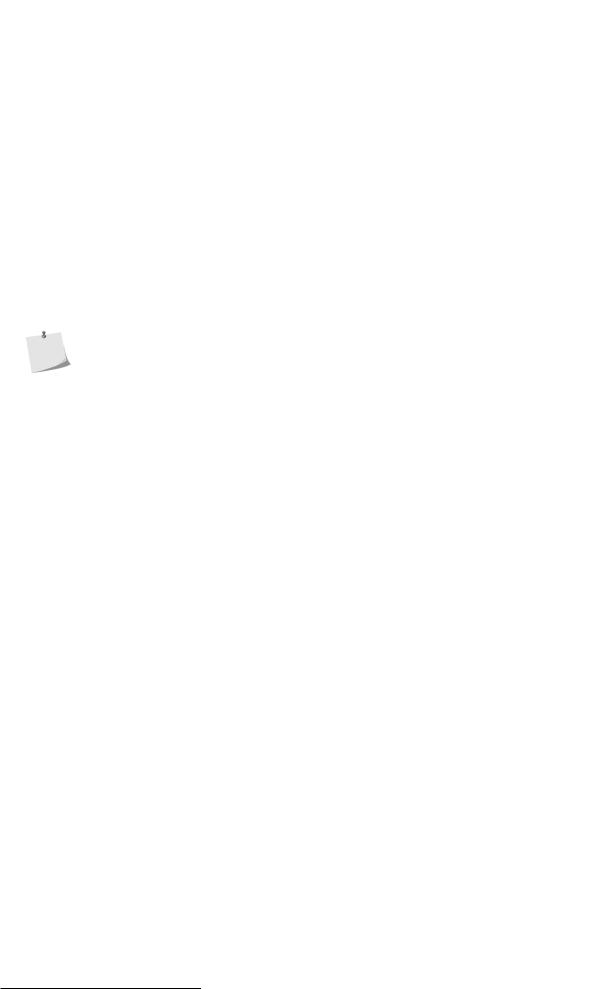
Глава 12. Применение в землеустройстве
Создание обменных файлов “с нуля”
В Гл.3, «Быстрый старт» в разделе «Урок 4. Создаем обменный файл» мы рассматривали процесс создания обменного файла “в картинках”. И хотя изложенная там информация касалась создания только XML, она хорошо демонстрирует общие для обоих форматов принципы построения. При необходимости вернитесь к данному разделу, чтобы освежить память.
Создание IN4
Обзор шаблона по умолчанию Normal.dmf
Слои
Шаблон содержит слои для сбора квартала, участка, угодий (классифицированных по общепринятой форме 6-зем), а также смежников и бордюра. Кроме этого, шаблон содержит ряд вспомогательных слоев для отображения точек геодезической съемки, теодолитных ходов, таблиц и некоторых часто используемых условных знаков. Одним словом, необходимый минимум для нормальной работы.
Вреальной работе нередко возникает необходимость размещать участки на отдельных слоях.
Вэтом случае не запрещается создавать отдельные слои с тем же набором параметров, что и у базового слоя “IN4_Ділянка”. Например, вы можете создать слои с именами “Ділянка оформлена”, “Ділянка під питанням” и тому подобное.
Для создания таких слоев лучше всего воспользоваться возможностью создания слоя по образцу. Для этого в Менеджере слоев нужно вызвать команду контекстного меню Добавить…, предварительно выбрав слой “IN4_Ділянка”.
Следует иметь в виду, что шаблоны документов “заточены” под размещение участка на слое “IN4_Ділянка”. Участки, для которых предполагается генерировать документы лучше размещать на этом слое.
Для сбора угодий предусмотрено два варианта:
•размещение всех угодий на одном общем слое “IN4_Угіддя”
•размещение на отдельных слоях, согласно классификатора по форме 6-зем (слои “05 Рілля”, “06 Перелоги” и так далее).
Размещение угодий на разных слоях кажется более логичным, поскольку разным слоям проще назначить различные условные знаки. Кроме того, процесс формирования экспликации в этом случае может показаться вам более простым.
Параметры
Каждому слою назначены параметры, соответствующие семантическим тегам обменного формата IN4, а также ряд других параметров, помогающих в работе. Например, слою “IN4_Ділянка” назначены фиксированные параметры площади и длин линий.
Параметры, предназначенные для хранения тегов IN4, имеют в своих именах соответствующие двухбуквенные обозначения. Например, имя землепользователя сохраняется в параметре с именем “NM ПІБ фізичної або назва юридичної особи”. Как можно видеть, здесь имя тега NM находится в начале имени параметра и отделено от самого имени пробелом.
Существуют также параметры с именами вида “ЦВ_Цільове викор-ня для держ.акту(згідно Зем.Кодекса)”. Здесь вместо пробела используется символ _ (подчеркивание). Таким образом помечены теги, которые программа игнорирует при записи обменного файла, но которые можно использовать в шаблонах документов DMT и FastReports.
Слоям могут быть назначены обычные (не теговые) параметры, как, например, “Площа” или “Дата народження землевласника”. Эти параметры также игнорируются при записи обменника, но могут оказаться полезными при работе с картой.
Для облегчения ввода данных, целому ряду параметров назначены маски правил проверки, формы ввода, а также выпадающие списки.
280
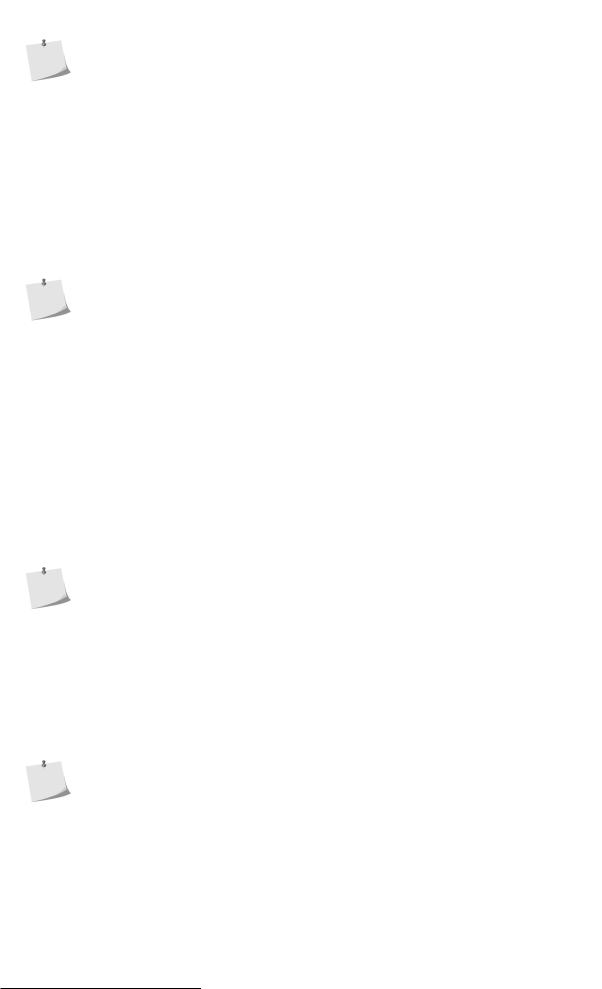
Создание IN4
Примеры окон ввода и способы работы с ними мы рассматривали ранее в разделе «Заполнение параметров» в Гл.5, «Сбор и правка объектов». О том, как устроены маски параметров, рассказывается в разделе «Маска параметра» в Гл.6, «Классификатор».
Порядок создания
Чтобы создать IN4, выполните следующие шаги:
1.Создайте пустую карту. Поскольку для работы с IN4 используется шаблон по умолчанию Normal.dmf, то все что нужно сделать - это просто выполнить команду Файл > Создать или нажать кнопку Создать на главной панели.
2.Сохраните карту в формате Digitals DMF. Это позволит работать, не задумываясь о том, все ли элементы карты собраны правильно относительно формата IN4.
Вполне вероятна ситуация, что вы не сможете завершить всю работу сразу из-за нехватки исходных данных или времени. В этом случае корректно сохраниться в IN4 не получится, а в DMF - запросто.
3.Соберите элементы карты (квартал, участки, угодия, линии смежеств). При этом соблюдаются следующие правила:
•Основным элементом карты является участок. Также существует возможность создать карту из нескольких участков. Как правило это будет группа расположенных рядом (смежных) участков. Например, это может быть квартал жилой застройки или садовое товарищество.
•Контур квартала, в простейшем случае, повторяет контур участка. Чтобы создать такой квартал, вы можете просто скопировать участок в буфер обмена, а затем вставить его в карту и перевести на соответствующий слой.
Если вы работаете с группой смежных участков, то контур квартала собирается по их общему внешнему контуру. Таким образом, квартал должен охватывать, вмещая в себя, все внутренние участки.
Порядок сбора значения не имеет. Вы можете начать со сбора участков, квартала или даже угодий. В процессе сбора вы вольны пользоваться всем арсеналом доступных в программе инструментов: копирование и вставка объектов, разделение и соединение полилиний, добавление и удаление узлов и так далее. Вернитесь в Гл.5, «Сбор и правка объектов», чтобы вспомнить о доступных средствах сбора и редактирования.
•Угодия собираются в пределах каждого отдельного участка и представляют собой части земельного покрова, использумые под определенные нужды. Например, в частном жилом секторе это могут быть капитальная застройка, двор и огород.
Угодия соответствующим образом классифицируются. Для этого их собирают на отдельных слоях и обязательно заполняют параметр “CN Код угіддя за формою 6-зем”.
Когда угодия собираются на отдельных слоях, требование заполнять информацию о коде угодия в параметре кажется излишним.
Вы можете немного облегчить себе жизнь следующим трюком. В Менеджере параметров измените имя параметра с кодом 30030 таким образом: “=P[-5] CN Код угіддя за формою 6- зем”. Теперь программа будет подставлять код угодия по форме 6-зем, извлекая его из имени слоя, на котором находится само угодие.
Чтобы вспомнить почему этот трюк работает, вернитесь к разделу «Производные параметры» в Гл.6, «Классификатор».
Угодия не должны вкладываться друг в друга. В ситуации, когда это происходит, например, когда двор включает жилой дом, последний следует вырезать из контура внешнего угодия (двора). В формате IN4 для этого используется специальный способ обхода внутренних контуров - так называемая “петля”.
281
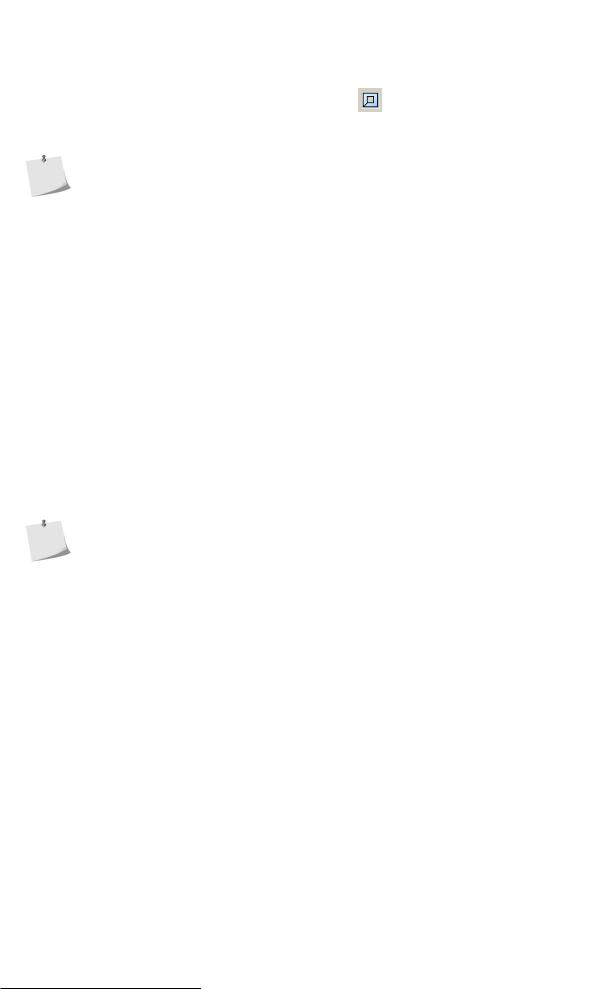
Глава 12. Применение в землеустройстве
Для получения “петли”, после обхода внешнего контура угодия (по часовой стрелке), следует обойти все внутренние контура, но в обратном направлении (против часовой).
К счастью, Digitals предоставляет инструмент для автоматизации создания подобных контуров. Вам нужно пометить внешний контур и нажать кнопку Петля на панели Правка. Программа
найдет и обойдет петлей все внутренние контура.
•“Петельная” часть контура обходится с атрибутом невидимой линии. Чтобы увидеть ее, переключитесь в режим просмотра карты Обычный или Черновой.
•Отметим также, что если внутренних контуров много, то результат не всегда получается удовлетворительным. До некоторой степени управлять процессом можно, меняя расположение начального узла внешнего контура. Именно из него программа начинает строить “петлю”.
В особо тяжелых случаях строить “петлю” придется в пустой карте. Для этого сначала скопируйте туда внешний контур, а затем по очереди добавляйте внутренние объекты, настраивая начальную точку и повторяя операцию создания петли.
•Иногда “петли” приходится использовать и с участками. Например, если требуется вырезать участки линий электропередач (столбов) из внешних земельных участков (паев).
•Линии смежеств собираются по периметру квартала. Кроме того, на них предусматриваются так называемые “усы” - то есть отрезки, указывающие направление на смежный участок. (Смотрите рисунок далее.)
Таким образом, линии смежеств являют собой упрощенное представление соседних с кварталом участков, для которых полная конфигурация контура неизвестна.
4.Заполните параметры всех объектов, если вы этого не сделали на этапе сбора. Многие пользователи Digitals на этапе сбора вносят только самый минимум информации, например, номер участка. Остальную информацию вносят уже после создания всех элементов карты.
Для заполнения повторяющихся значений параметров удобно использовать шаблоны, о которых мы говорили в разделе «Шаблоны заполнения» в Гл.5, «Сбор и правка объектов».
Напомним также, что информацию в параметры можно вносить из внешних файлов, например из электронной таблицы. Об этой возможности мы говорили в разделе «Специальная вставка» той же главы.
Нумерацию угодий лучше доверить программе, которая сделает эту работу автоматически в процессе создания экспликации. Для этого нужно пометить участок и выполнить команду Вставка > Таблица > Экспликация. Программа найдет все угодия (точнее говоря, будут найдены все внутренние по отношению к помеченному участку контура, так что будьте внимательны) и пронумерует их в порядке убывания площади. К вопросу создания экспликаций мы еще вернемся далее в этой главе.
5.Проверьте правильность создания и заполнения. В частности, проверьте:
•Собраны ли контура по часовой стрелке? Исправить это можно соответствующим инструментом на панели Правка.
•Установите правильно начальный узел контура участка. Именно с этого узла начинается счет точек при создании таблиц длин линий, координат, а также список смежников. Изменить начальный узел можно из контекстного меню узла командой Начать отсюда.
•Проверьте правильность вложенности объектов друг в друга (угодия в участке, участки в квартале). Сделать это можно на панели Список. Здесь же проверяется полнота заполнения контуров внутренними контурами (другими словами, все ли площади собраны правильно). О работе с панелью Список мы говорили в разделе «Проверка качества карты» в Гл.7, «Работа с картой
(продолжение)».
На этом этапе у вас должна получиться готовая карта в формате DMF, пригодная для создания землеустроительной документации либо для сохранения в обменный формат. О создании
282
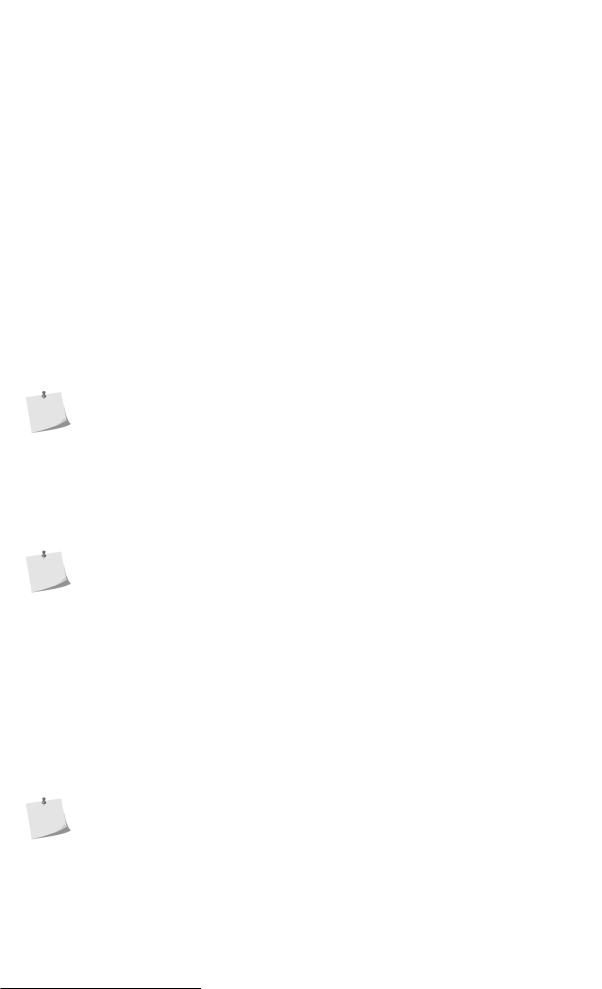
Создание IN4
документации читайте далее в этой главе, а о том, как сохранить обменник, рассказывает следующий шаг.
6.В случае обнаружения каких-то неточностей, вам следует вернуться назад и внести необходимые изменения. Если все в порядке, вы можете сохранить обменный файл.
Сохранить обменник можно двумя способами:
•Командой Файл > Сохранить в IN4…. Команда сохраняет все содержимое текущей карты в обменном файле.
Обычно используется при работе с картой, состоящей из одного участка. Также может использоваться для сохранения нескольких участков (объединенных одним кварталом) в одном файле.
•Командой Файл > Извлечь участок в IN4. Перед выполнением команды следует пометить участок.
Программа перенесет во вновь открытую карту помеченный участок и его угодия. Также будет сформирован контур квартала и линии смежеств с учетом информации, содержащейся в исходной карте.
После того, как вы удостоверитесь в правильности извлеченного обменника, вы можете сохранить его в рабочую папку по умолчанию, просто нажав кнопку Сохранить, либо выполнить описанную выше команду Файл > Сохранить в IN4… и задать свою папку.
Рабочую папку по умолчанию можно указать на закладке Главная окна настроек программы. Если папка не задана, то извлечение выполняется в программную папку, обычно это папка c: \Digitals.
Пример карты
Чтобы оценить, как должна выглядеть карта, собранная под обменник формата IN4, откройте файл Пример (2 участка).dmf из программной папки. Примерный вид окна программы показан на Рис.12.3.
Чтобы освоиться и лучше понять структуру карты, попробуйте пометить различные ее элементы. Обратите внимание на слой, в котором собран тот или иной объект, а также на его параметры.
Под участками размещены таблица смежников и экспликация. О них немного далее.
Дадим некоторые пояснения.
•В карте в рамках одного квартала собрано два участка. Один из них на рисунке помечен - содержимое его параметров можно видеть в панели Инфо.
•В каждом участке, в свою очередь, собраны угодия. В частности, обратите внимание, что угодие двор собрано с использованием “петли”, которая “обходит” жилой дом.
•По периметру квартала собраны контура линий смежеств с указанием направлений на соседние участки (“усами”).
Отаблицах смежников и экспликации, которые можно видеть под планом на Рис.12.3, мы будем говорить подробнее далее в этой главе.
283
